Borrar y ajustar "Recent Places" en macOS desde Terminal
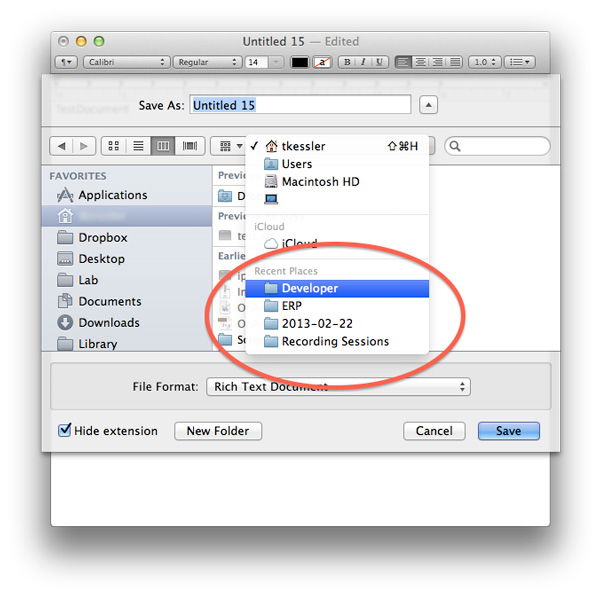
¿Por qué y cuándo usar esto?
macOS guarda las ubicaciones recientes cuando guardas archivos. Eso facilita acceder a carpetas usadas con frecuencia y ahorra tiempo. Por defecto se muestran cinco carpetas recientes. Si quieres eliminar entradas individuales o vaciar la lista sin añadir nuevas ubicaciones, la interfaz gráfica no ofrece una opción directa. Usar Terminal es rápido y seguro si sigues los pasos.
Importante: ejecutar estos comandos afecta solo la cuenta de usuario actual. Haz una copia de seguridad si dependes de workflows automatizados que usen esa preferencia.
Eliminar todas las entradas recientes
Sigue estos pasos:
- Abre Terminal en tu Mac (Aplicaciones > Utilidades > Terminal).
- Ejecuta este comando para borrar todas las entradas guardadas de “Recent Places”:
defaults delete -g NSNavRecentPlacesDespués de ejecutar esto, el menú “Recent Places” en el cuadro de diálogo Guardar/Abrir estará vacío y empezará a rellenarse conforme guardes en nuevas carpetas.
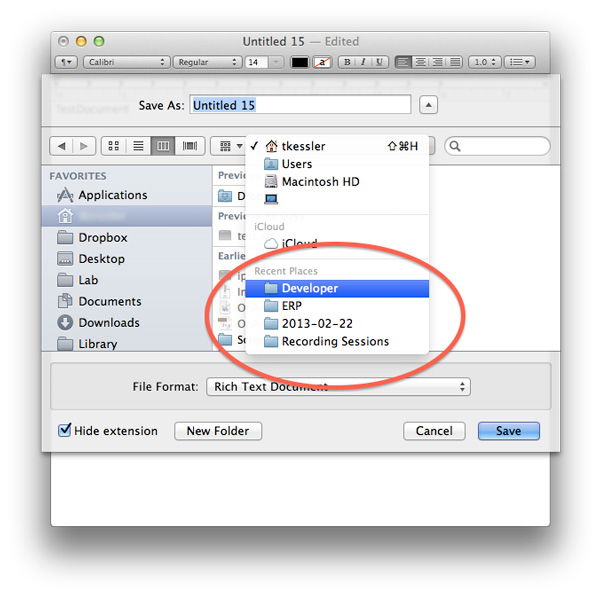
Ajustar el número de elementos recientes que el sistema almacena
Puedes cambiar cuántas entradas guarda el sistema (por defecto: 5). Para establecer un límite personalizado, usa:
defaults write -g NSNavRecentPlacesLimit -int NUMSustituye NUM por el número deseado. Si pones 0, desactivarás la lista de “Recent Places”. Para restaurar el comportamiento por defecto o eliminar la configuración personalizada, ejecuta:
defaults delete -g NSNavRecentPlacesLimit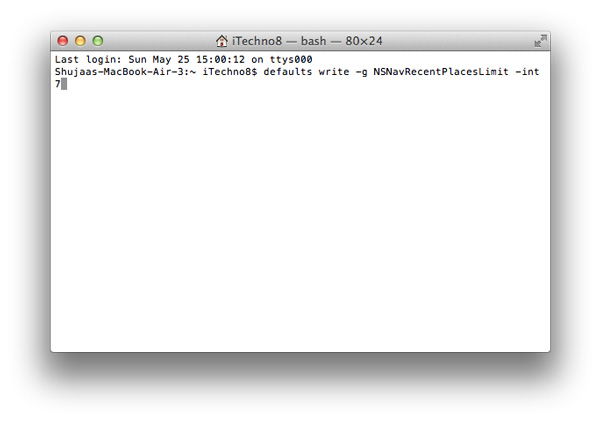
Cómo comprobar que funcionó (Criterios de aceptación)
- Abre un cuadro de diálogo Guardar o Abrir.
- Abre el desplegable “Recent Places”.
- Si ejecutaste el borrado, la lista debe estar vacía o mostrar menos entradas.
- Si cambiaste el límite a 0, el menú no debe mostrar entradas nuevas.
Alternativas y cuándo no funcionan
- Interfaz gráfica: la versión estándar de Finder no permite eliminar entradas individuales de “Recent Places”. Solo añadir nuevas ubicaciones hasta que la entrada antigua desaparezca.
- Perfiles gestionados o MDM: en dispositivos gestionados por una organización, las preferencias pueden restaurarse automáticamente. Consulta al administrador.
- Apps sandboxed: algunas aplicaciones manejan sus propias listas recientes y no usan NSNavRecentPlaces.
Comprobaciones y pruebas (casos de prueba)
- Caso 1: Ejecutar el comando de borrado y verificar que la lista queda vacía.
- Caso 2: Establecer NSNavRecentPlacesLimit a 3, guardar en 4 carpetas distintas y comprobar que solo aparecen 3.
- Caso 3: Establecer límite 0 y verificar que no aparecen entradas nuevas.
- Caso 4: Eliminar el ajuste con defaults delete y comprobar que el sistema vuelve a comportamiento por defecto.
Mini-metodología rápida
- Paso 1: Cierra apps que puedan usar diálogos Guardar/Abrir.
- Paso 2: Ejecuta el comando adecuado en Terminal.
- Paso 3: Abre un diálogo Guardar para validar el cambio.
Lista de verificación por rol
- Usuario ocasional:
- Hacer logout/login si no ves el cambio.
- Ejecutar el comando de borrado una vez.
- Usuario avanzado / desarrollador:
- Probar límites distintos con NSNavRecentPlacesLimit.
- Añadir a scripts de configuración si se gestiona dotfiles.
- Administrador de TI:
- Revisar políticas MDM que puedan revertir esta preferencia.
- Documentar cambios para soporte.
Compatibilidad y notas de versión
Este método usa la utilidad defaults, presente en OS X / macOS desde hace años. Sin embargo, Apple puede cambiar claves internas entre versiones mayores. Si un comando no produce efecto, busca la clave equivalente para tu versión de macOS o consulta la documentación de release notes.
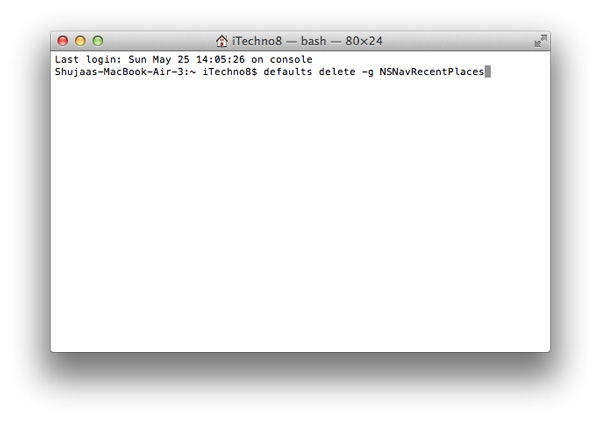
Glosario de un línea
- defaults: Herramienta CLI para leer/escribir preferencias del usuario en macOS.
- NSNavRecentPlaces: Clave interna donde macOS guarda las rutas de “Recent Places”.
- NSNavRecentPlacesLimit: Límite entero para la cantidad de entradas guardadas.
Diagrama de decisión
flowchart TD
A[¿Quieres borrar o ajustar Recent Places?] --> B{¿Borrar todas las entradas?}
B -- Sí --> C[Ejecuta \'defaults delete -g NSNavRecentPlaces\']
B -- No --> D{¿Cambiar número de entradas?}
D -- Sí --> E[Ejecuta \'defaults write -g NSNavRecentPlacesLimit -int NUM\']
D -- No --> F[No hacer cambios]
C --> G[Comprobar en diálogo Guardar]
E --> G
F --> GPreguntas frecuentes
- ¿Necesito permisos de administrador? No. Estos comandos afectan a la cuenta de usuario actual.
- ¿Se restauran los cambios después de actualizar macOS? Depende: actualizaciones mayores pueden cambiar claves; vuelve a aplicar si es necesario.
- ¿Puedo eliminar entradas individuales? No hay un comando oficial para borrar entradas individuales; solo eliminar todas o cambiar el límite.
Resumen y siguientes pasos
- Usa “defaults delete -g NSNavRecentPlaces” para vaciar la lista.
- Usa “defaults write -g NSNavRecentPlacesLimit -int NUM” para ajustar el número de entradas.
- Prueba los cambios en un diálogo Guardar y documenta cualquier política de gestión si trabajas en un entorno corporativo.
¿Funcionó para ti? Déjanos un comentario con la versión de macOS si algo no sale como esperabas.
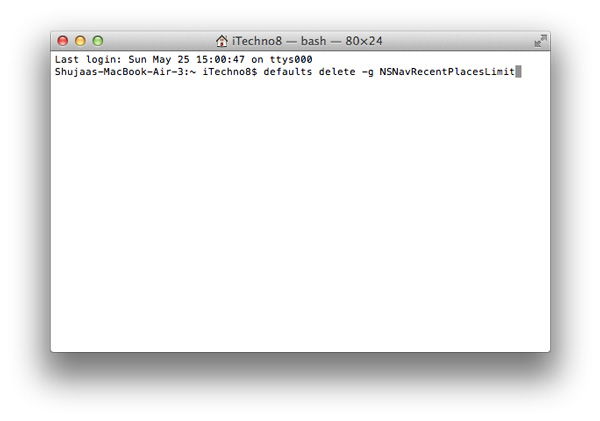
Materiales similares

Podman en Debian 11: instalación y uso
Apt-pinning en Debian: guía práctica

OptiScaler: inyectar FSR 4 en casi cualquier juego
Dansguardian + Squid NTLM en Debian Etch

Arreglar error de instalación Android en SD
